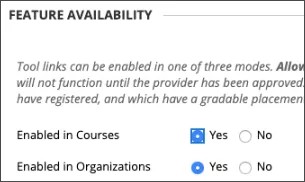Microsoft a créé une application qui permet aux professeurs de créer une réunion Teams et de la partager avec leurs étudiants. Nous avons converti cette application en un outil LTI Advantage qui peut être intégré à Learn. Notre intégration permet aux utilisateurs de lancer des réunions Microsoft Teams directement depuis n'importe quel cours Learn.
Vous êtes client Learn auto-hébergé (Self Hosting) et géré (Managed Hosting) ? Vous êtes au bon endroit !
Les clients Learn SaaS peuvent consulter les informations SaaS pour Microsoft Teams.
Configuration requise
L'intégration de Microsoft Teams pour Blackboard est disponible depuis n'importe quel cours Blackboard Learn. Pour utiliser Microsoft Teams pour Blackboard, votre établissement doit répondre aux exigences suivantes :
- Blackboard Learn SaaS ou Blackboard Learn 9.1 T2 2019/3700, publié en mai 2019 ou version ultérieure.
- Pour pouvoir utiliser LTI dans les cours, il doit être activé : Panneau de configuration de l'administrateur > Fournisseurs d'outils LTI > Gérer les propriétés globales. Activez LTI pour l'utilisation des cours et éventuellement pour les communautés. Sélectionnez Valider.
- LTI doit être configuré
- Ajoutez l'outil LTI 1.3 pour Microsoft Teams pour Blackboard
- Ajoutez l'intégration d'API REST de Microsoft Teams pour Blackboard
Ajoutez l'outil LTI 1.3 pour Microsoft Teams pour Blackboard
- Dans le panneau de configuration de l'administrateur, sélectionnez Fournisseurs d'outils LTI.
- Sélectionnez Enregistrer l'outil LTI 1.3.
- Sous État de l'outil, sélectionnez Approuvé.
- Dans le champ Code client, saisissez
1df16aa2-2f09-4808-9ff8-09cc67206666
- Sélectionnez Valider.
- Dans la liste des fournisseurs d'outils LTI, sélectionnez Gérer les placements pour Microsoft Teams.
- Sélectionnez Créer un placement.
- Saisissez Microsoft Teams comme intitulé, MicrosoftTeams (sans espace) comme descripteur, puis choisissez Outil de cours.
- Dans le champ URL du fournisseur d'outils, saisissez https://msteams.blackboard.com/lti13
- Sélectionnez Valider.
Ajoutez l'intégration d'API REST de Microsoft Teams pour Blackboard
- Créez un utilisateur à utiliser avec les intégrations d'API REST de Microsoft Teams avec le nom d'utilisateur msteams et le rôle dans le système Aucun.
- Accédez au Panneau de configuration de l'administrateur et sélectionnez Intégrations d'API REST.
- Sélectionnez Créer une intégration.
- Ajoutez l'ID de l'application :
1df16aa2-2f09-4808-9ff8-09cc67206666
- Sous Utilisateur Learn, saisissez msteams, votre nom d'utilisateur de l'étape 1.
- Définissez l'option Accès utilisateur final sur Oui.
- Définissez l'option Autorisé à agir en tant qu'utilisateur sur Valeur par défaut du service (Non).
- Sélectionnez Valider.
Incluse dans la liste des intégrations d'API REST, l'intégration est automatiquement disponible.
Où puis-je obtenir de l'aide ?
Cette intégration simplifie le processus de création de sessions de réunion et leur configuration en tant que chat Microsoft Teams. Les liens d'accès libre à la session créée avec Microsoft Teams sont ajoutés au plan du cours dans l'affichage de cours en mode Ultra ou à la première page de contenu dans l'affichage de cours d'origine et sous la forme d'événements du calendrier dans le calendrier de cours Learn.
En cas de problème pour la configuration de LTI ou de l'API REST, envoyez un ticket sur Behind the Blackboard.
Ressources d'assistance Microsoft
Cette intégration ne gère pas les données, l'adhésion, ni les habilitations des utilisateurs pour le site Microsoft Teams. Si des étudiants ont besoin d'accéder à des fichiers ou à d'autres outils dans Microsoft Teams, le professeur doit ajouter ces utilisateurs au site Teams. Il n'y a pas d'intégration directe aux fichiers Teams, à des outils tels que Wiki ou Devoir ou à d'autres services O365 tels que OneDrive, Outlook ou Calendrier. Pour obtenir de l'aide sur l'utilisation des fonctionnalités de Microsoft Teams, Outlook, OneDrive et d'autres fonctionnalités d'O365, y compris la manière dont les utilisateurs peuvent collaborer et partager des fichiers avec ces outils, utilisez les ressources d'assistance disponibles dans Microsoft.
Ressources supplémentaires
Découvrez les ressources gratuites proposées par Microsoft lors de l'utilisation de Teams. Ces ressources peuvent être disponibles en anglais uniquement.
Gérer les paramètres des réunions Teams